当您在Windows 11上时,小部件是您发现多动态和交互的功能。它可以根据您的链接直接从Microsoft新闻中获取内容。您还可以设置要在提要中看到的小部件类型。如果您观察到系统上的小部件的语言与您想要的不同,那么本文将帮助您更改Windows 11上的小部件的语言。
通常,默认情况下,小部件将在系统上以您的主要语言显示。您始终可以转到设置>时间和语言>语言和区域,以在系统中添加其他语言。小部件将继续以您的主要语言显示。但是,您明确需要为小部件设置默认语言,以下提到的步骤将对您有所帮助。
选项1:更改小部件设置
 笔记:下面的步骤在Windows 11 Build 22000.100上说明。选项或标签可能会改变即将发生的构建。
笔记:下面的步骤在Windows 11 Build 22000.100上说明。选项或标签可能会改变即将发生的构建。
1。按 + w系统上的键打开小部件。您可以单击任务栏上存在的小部件按钮。单击小部件屏幕顶部的个人资料图片图标(请参阅下面的屏幕截图)。
+ w系统上的键打开小部件。您可以单击任务栏上存在的小部件按钮。单击小部件屏幕顶部的个人资料图片图标(请参阅下面的屏幕截图)。
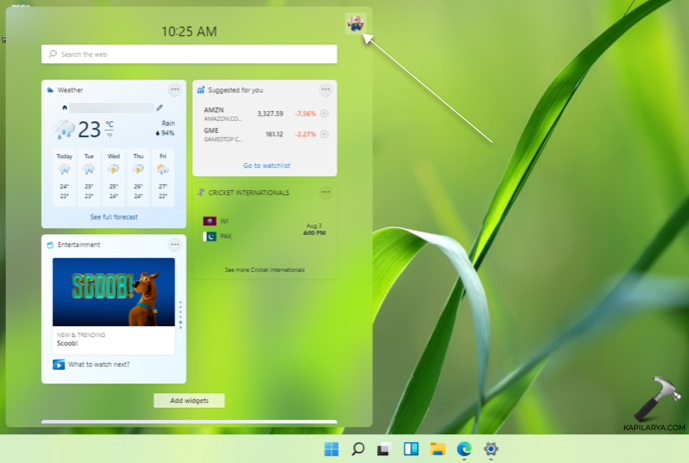
2。在小部件设置中,单击管理您的新闻和兴趣链接在左下角。
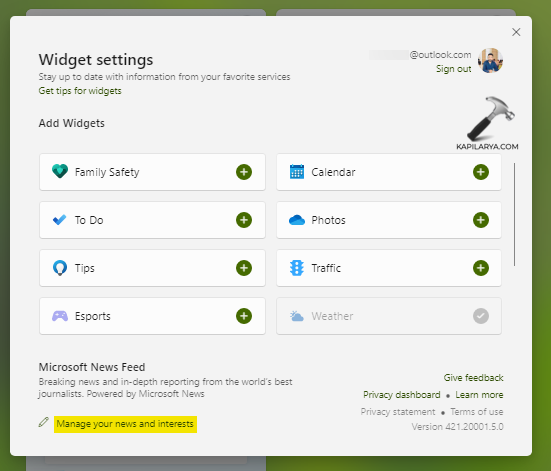
建议阅读:如何在iOS 18中的iPhone上更改锁屏时钟的语言为区域语言
3。这将打开您的默认浏览器,Microsoft新闻页面将加载。在该页面中,转到体验设置选项卡。在那个标签中,语言和内容,您可以更改反馈的内容和语言。
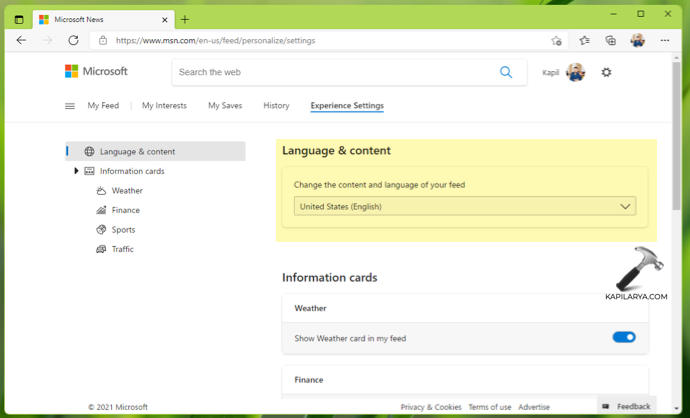
4。单击下拉词,然后选择要查看小部件的语言。该页面将刷新并应用设置。

现在,尝试再次打开小部件,这一次您将以上述选定的语言看到它们。您可以在需要更改小部件的语言时遵循上述过程。
选项2:更改显示语言
更改显示语言还可以帮助您更改小部件内容的语言。
您可以转到设置>时间和语言>语言和区域。
单击添加语言,然后进行屏幕上的说明以添加语言。或者,如果您已经添加了多种语言,请单击一种语言旁边的三个点,然后将其设置为默认情况。在本指南中阅读详细说明。
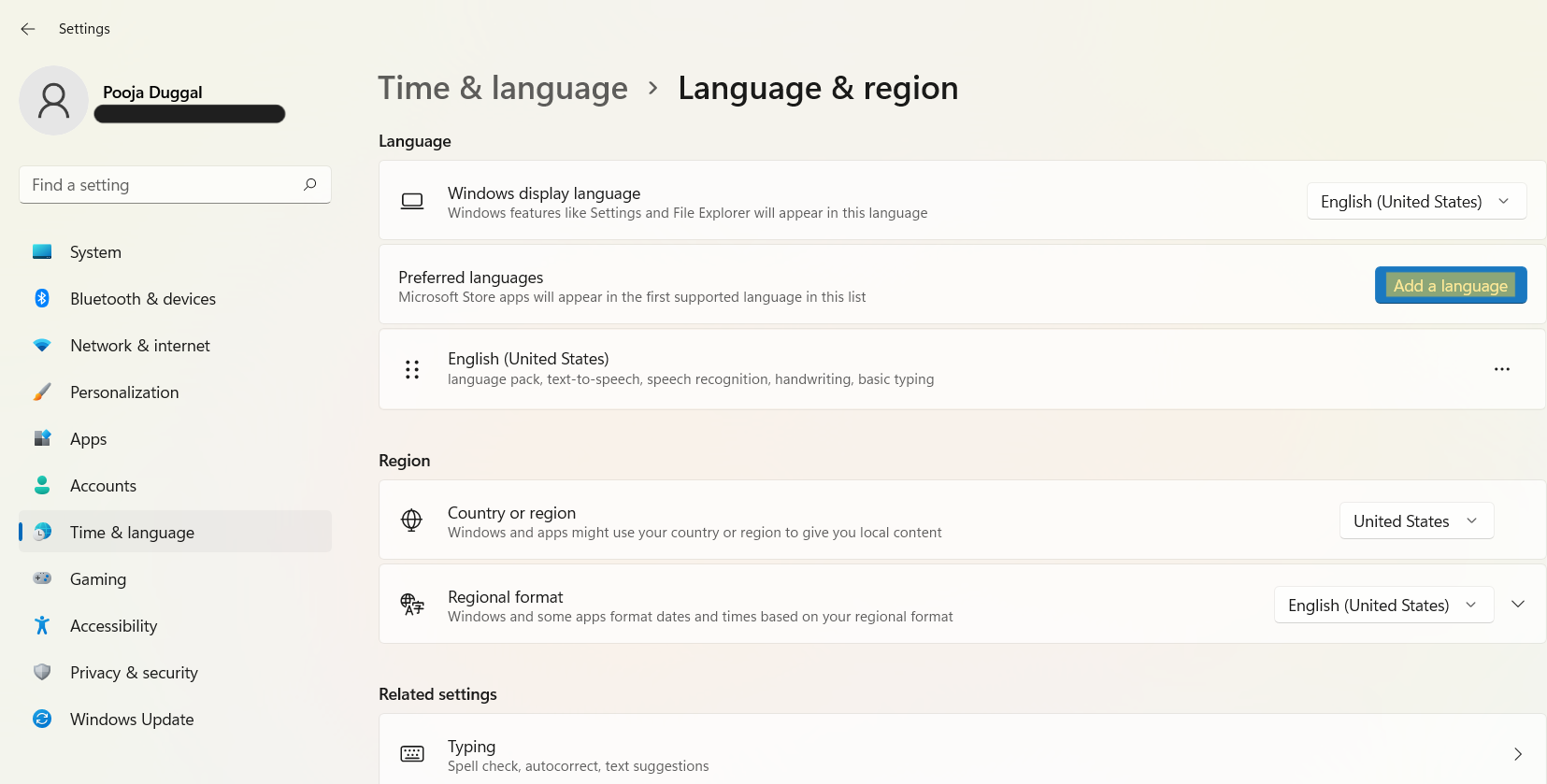
就是这样!
阅读下一篇:如何在Windows 11中显示或隐藏小部件按钮。
最初于2021年8月2日发布。上次更新了选项2。
